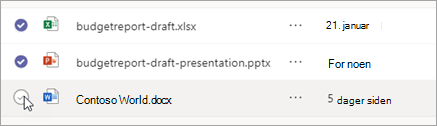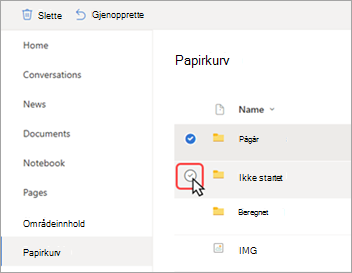Slette og gjenopprette filer i Microsoft Teams
Bruk Teams på skrivebordet eller nettet til å slette filer. Bruk SharePoint eller OneDrive til å gjenopprette dem.
Slette en fil fra OneDrive
-
Velg OneDrive -
-
Velg Mine filer
-
Hold pekeren over filen du vil slette, og velg Flere handlinger
Filen flyttes til papirkurven
Gjenopprette en fil fra OneDrive
-
Velg OneDrive-
-
Velg papirkurven
-
Finn filen du vil gjenopprette.
-
Høyreklikk filen, og velg Gjenopprett
Filen gjenopprettes til den siste plasseringen den ble lagret på.
Slette en fil fra en kanal
-
Gå til Kanaler under Chat
-
Velg kanalen du vil slette en fil fra.
-
Velg Filer-fanen .
-
Finn filen du vil slette.
-
Hold pekeren over filen, og velg Flere alternativer
Slette en fil fra en chat
Du kan fjerne en fil fra en chattemelding du allerede har sendt, ved å redigere meldingen (se Redigere eller slette en sendt melding for instruksjoner).
Gjenopprette en slettet kanalfil
-
Gå til Kanaler under Chat
-
Velg kanalen du vil slette en fil fra.
-
Velg Filer-fanen .
-
Velg Flere alternativer
-
Velg papirkurven
-
Hold pekeren over filen(e) du vil gjenopprette, og merk av for det sirklede merket i den venstre kolonnen i filens rad.
-
Velg Gjenopprett
Filen gjenopprettes til den siste plasseringen den ble lagret på.